2021.6.11
.png)
![]() おすすめお役立ち資料
おすすめお役立ち資料
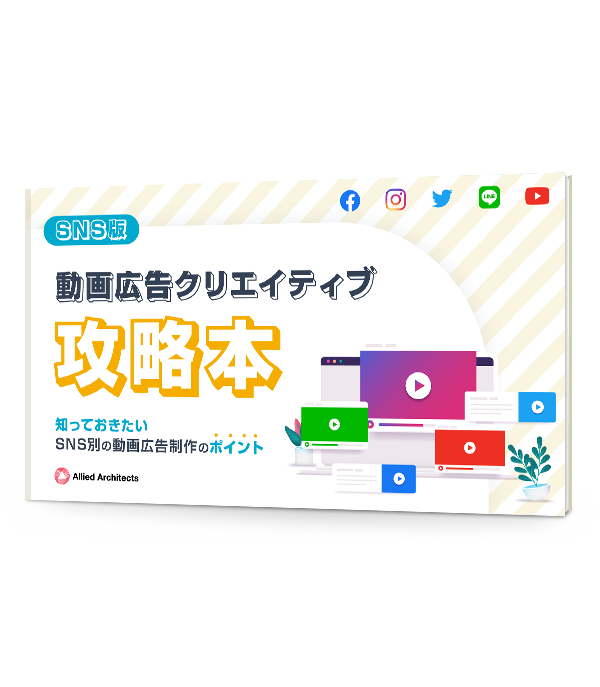
クリエイティブ作成時のポイントを解説!SNS動画広告制作の攻略本
SNS広告担当者なら知っておきたい!動画広告制作のポイントをまとめました
「YouTube広告出してみたいけれど、出し方がよく分からない」 「専門用語が多くて説明を読んでも難しい」 こういった方に向けて今回は、それぞれの用語も解説しつつ、YouTube広告の出し方をご紹介します。
YouTube広告を出す手順は大きく3ステップです。
以下の順番でそれぞれ解説していきます。
動画広告の目的を決めたら、広告用の動画を制作しましょう。 YouTube広告は7種類あり、それぞれ特徴が異なります。
スキップできるTrueViewインストリーム広告は、動画の再生前後・途中に流れ、5秒経過時点でユーザーがスキップできる広告です。
スキップされない限り、動画を長くユーザーに見せることができるため、商品やブランドについて深く理解してもらうことが可能です。 15~60秒の長さの動画を用意しましょう。
スキップできないTrueViewインストリーム広告は、動画の再生前後・途中に流れ、最大15秒間スキップできず、最後まで見てもらうことができる広告です。
より商品やブランドについて深く知ってほしいときに使いますが、最後まで視聴視聴者が見たい動画の合間にお邪魔している感覚を持つことが大切です。
15秒以下の動画を用意しましょう。
ユーザーに何か行動を促したいときに使う広告で、TrueViewインストリーム広告と同じ形式で再生されます。
動画に「詳しくはコチラ」のようなボタンがついているため、他の広告と比べてサイトやアプリのダウンロード画面への遷移を促しやすいです。
15秒以内、もしくは15秒~60秒の動画を用意しましょう。
TrueViewディスカバリー広告は、「広告」と表示されている黄色いマークが目印で、 YouTubeの検索結果や関連動画などに表示される広告です。 動画の再生途中ではなく、クリックして初めて課金・再生されます。
アウトストリーム広告は、スマートフォンなどモバイル専用広告で、YouTubeに配信されるのではなく、ウェブサイトやアプリに広告バナーとして表示・再生されます。
YouTube以外のユーザーに動画を見せることができるため、ブランドの認知度を高めることが可能です。
広告の面積が50%以上が見える状態で、動画広告が2秒以上再生された際に課金されます。
バンパー広告は、最大6秒のスキップされない広告です 長すぎないため、視聴者は他の広告と比べて快適に動画広告を視聴できます。 スマートフォンなどモバイル端末に優先的に配信され、動画の前後・途中に再生されます。
マストヘッド広告は、YouTubeを開いたときにページ最上部に表示される広告です。 Google広告から設定するのではなく、Googleの担当者と連絡を取り、マストヘッド広告の枠を予約することで配信できます。
①YouTube画面右上の「動画を作成する」をクリックします
②作成した動画をアップロードします
③広告動画が公に見られたくない場合は「限定公開」を設定してください。限定公開を設定すると、そのURLを知っている人だけ動画を視聴可能です
Google広告のアカウントにログインし、「+新しいキャンペーンを作成」をクリックしてください。
「広告の主な目標は何でしょうか。」と表示されたら、「エキスパートモードに切り替える」をクリックしましょう。
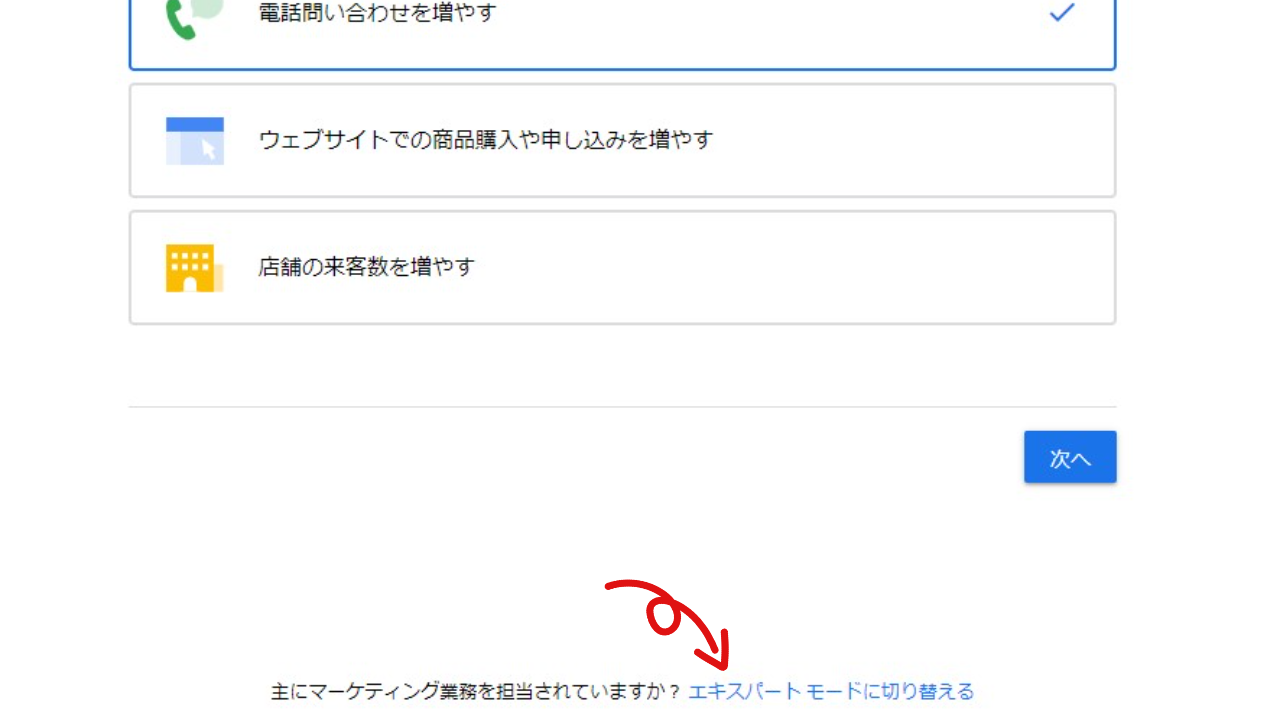
キャンペーン (広告)の目標を設定する画面が表示されます。
「アプリのプロモーション」と「来店数と店舗売上の向上」は動画広告を選択できないため、他の目標を選択しましょう。
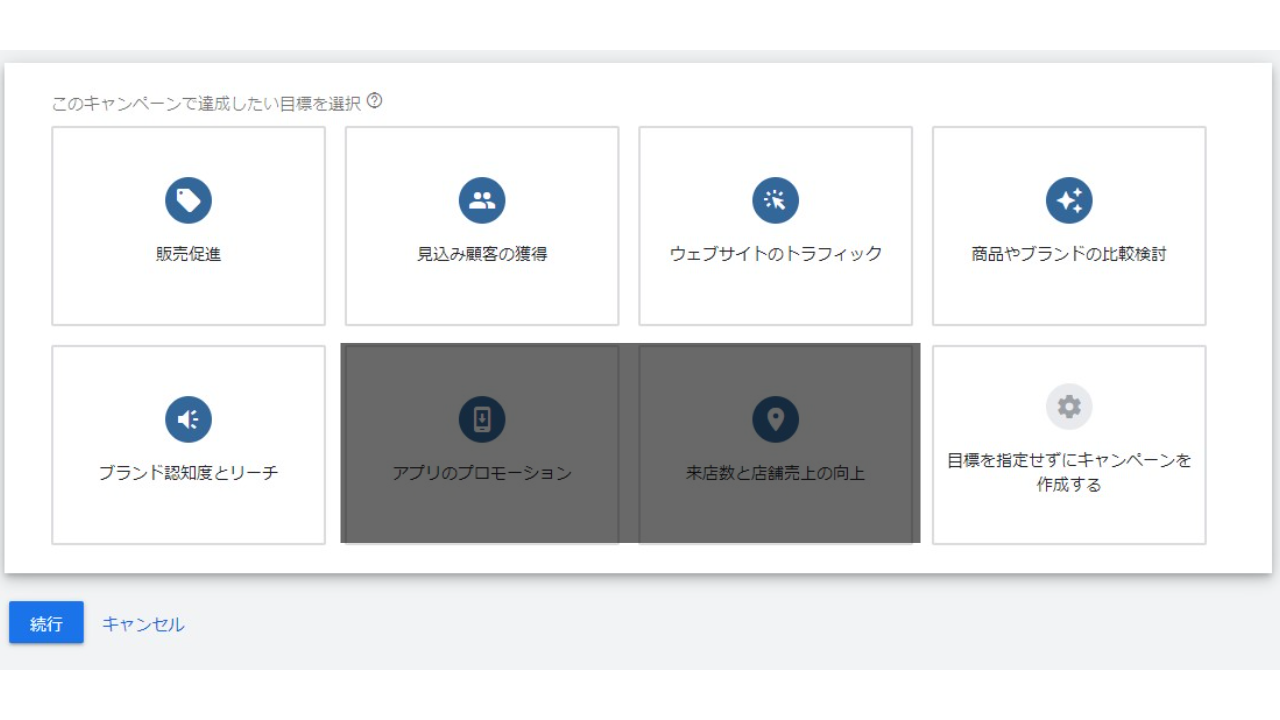
キャンペーンタイプは「動画」を選択してください。
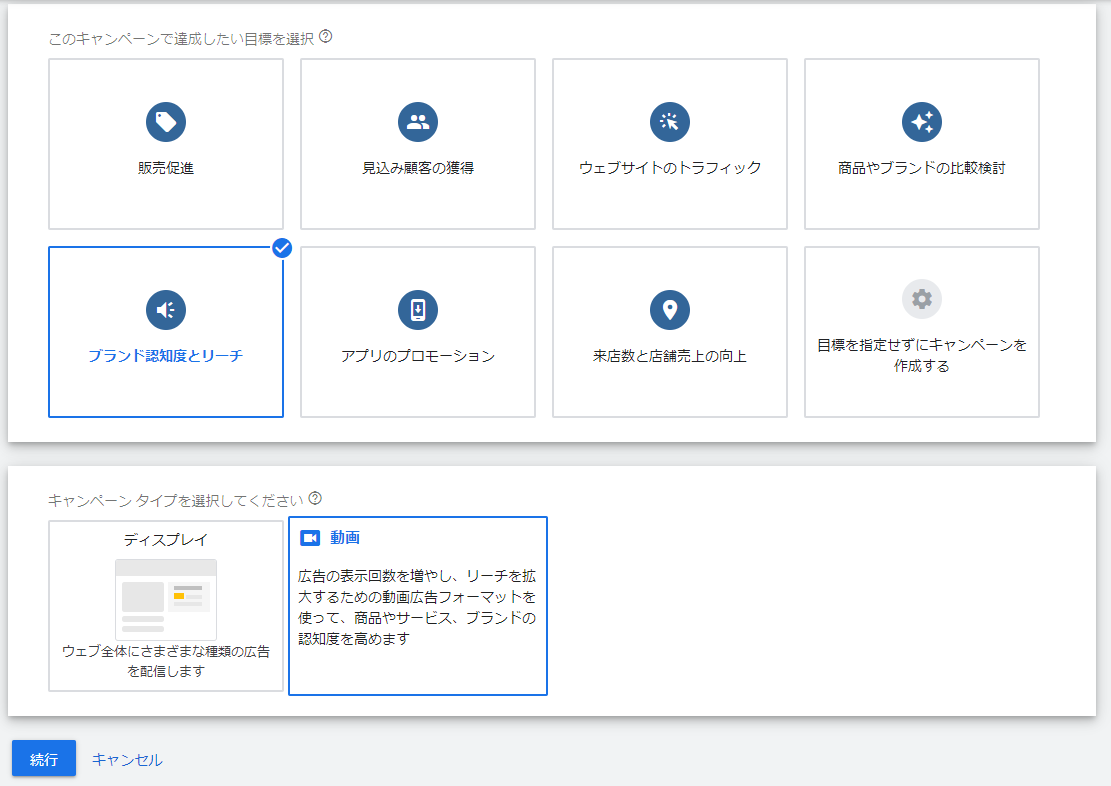
「詳細」をクリックすると、各広告の説明が表示されます。
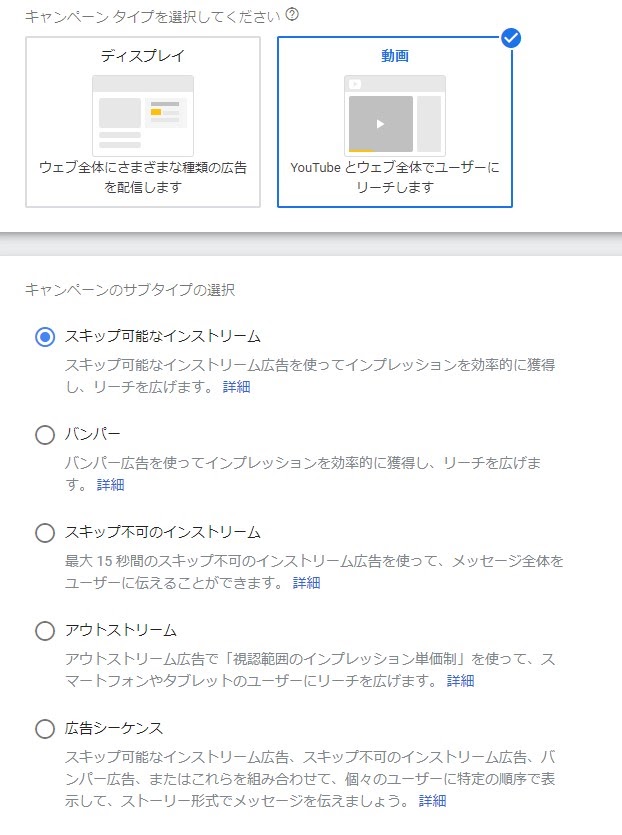
各キャンペーン別で、選択できる広告の種類 (キャンペーンのサブタイプ)は以下です。
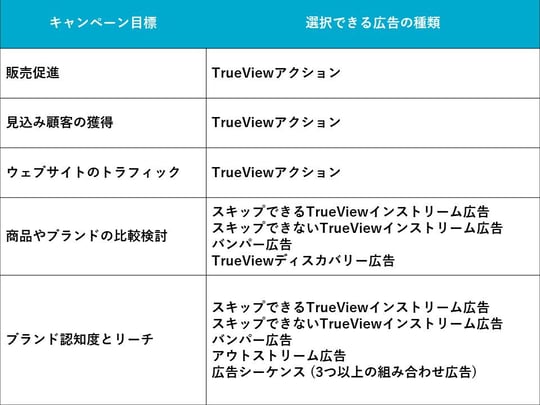
「続行」を押すと、広告の詳細設定画面が開きます。
各項目について解説します。
動画広告の名前を設定しましょう。
広告の内容や期間が分かりやすい表記がおすすめです。
入札戦略とは、狙った広告枠に広告を出稿するために、広告配信の上限単価や目標単価を設定することです。YouTube広告はオークション方式が採用されており、指定の広告枠に対して一番高額な上限単価を設定している広告が表示されます。
例えば、一つの広告枠にA社が400円、B社が500、C社が600の上限単価を設定した場合、C社の広告が表示されます。
広告の課金額は他社の上限単価を上回った最低金額となるため、この場合C社に課金されるのは501円です。
入札方式は全部で3種類あります。
YouTube広告の種類ごとに課金されるタイミングが異なるため、選択するYouTube広告によって入札方式の表示も切り替わります。
① 手動入札
手動入札は広告主が手動で上限入札単価を設定する方式です。
広告表示一回に対する金額を設定する「上限広告視聴単価」と広告1000回表示に対する単価を設定する「インプレッション単価」の2種類の設定ができます。
運用する広告が少なく、広告に関する知識が豊富な場合であれば、広告費用を自分で最適化できますが、Googleは自動入札を推奨しています。
② 通常の自動入札
通常の自動入札は、予算や出稿期間に合わせて上限単価が自動調整される「目標インプレッション単価」とYouTube以外への広告配信の表示回数に対する単価を設定する「視認範囲のインプレッション単価」を設定できます。
③ スマート自動入札 スマート自動入札は、通常の自動入札にGoogleの機械学習を追加した入札方式です。
上限予算範囲でコンバージョン (サイトへの遷移やお問い合わせなど) のコストを下げる「目標コンバージョン単価」と、単価の上限がなくコンバージョンの数に重きを置く「コンバージョン数の最大化」を選択できます。
予算と日程は、広告に使う予算と日程の設定を行う項目です。
「キャンペーンの合計」と「日別」の2タイプがあり、基本的には広告配信期間の総費用を示す「キャンペーンの合計」の選択がおすすめです。
広告配信の終了日が決まっていない場合や、日別で予算の強弱をつける場合は、「日別」を選択しましょう。
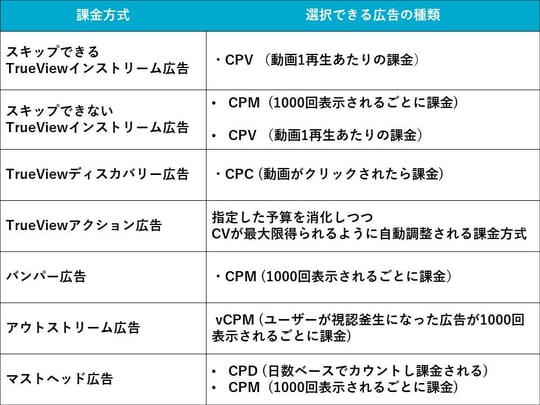
各YouTube広告別の課金されるタイミング
ネットワークは、YouTube広告が再生される場所を選択する項目です。 「YouTube動画」を選択しましょう。 「ディスプレイネットワークの動画パートナー」も選択すると、ウェブサイトやアプリにも広告を配信できるようになります。
特定の地域に住んでいるユーザーに広告を配信したい場合に設定する項目です。 地域名か半径を指定して広告を配信します。
デフォルトでは「日本」という設定になっています。
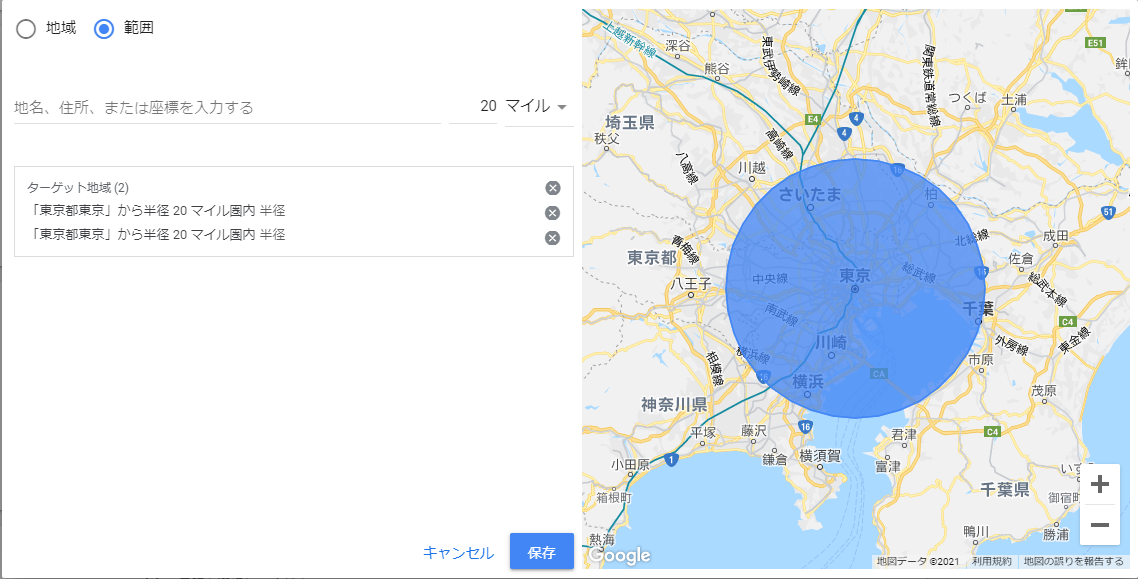
広告を配信するユーザーの言語を指定する項目です。 約50言語から選択できます。
日本語以外の言語を設定した際は、広告を配信する地域にも注意しましょう。
例えば、日本にいるドイツ人観光客をターゲットとしたい場合は、
・言語:ドイツ語
・地域:日本
を設定します。
コンテンツの除外は、広告主のブランドに合わない動画やウェブサイトに、広告が表示されるのを防ぐ機能です。
ブランドに適したコンテンツに動画広告が表示されるように、広告枠のタイプを選択します。
自分の動画広告が再生された際、その関連動画に自分の他の動画を表示させる機能です。
必ず関連動画に表示されるとは限りませんが、動画広告の下に自分の動画が表示されることで、より広告のメッセージや動画の内容を印象づけることができます。
その他の設定では
・コンバージョン
・デバイス
・フリークエンシーキャップ
・広告のスケジュール
を設定します。
コンバージョンは、スマート自動入札で、ユーザーのどの行動に対してコストを最適化するのかを決めるための項目です。 計測したい特定のユーザーの行動がない場合は、デフォルトの「 アカウント単位の [コンバージョンに含める] 設定を使用する」を選択します。
デバイスは、YouTube広告が表示されるデバイスを決める項目です。
デバイスごとに異なるターゲティングをすることができます。
フリークエンシーキャップは、同じYouTube広告を一定期間でどれくらいの頻度で一人のユーザーに対して配信するのかを決める項目です。
広告のスケジュールでは、広告を配信する曜日と時間の指定ができます。
ターゲットの活動時間に合わせて設定しましょう。
例えば学生がターゲットの場合、学校に通っている時間帯を避けて広告を配信するなどが可能です。
広告グループでは、広告を配信するターゲットを設定します。
設定する項目は
の3つです。
それぞれ詳しく解説します。
ユーザーを軸とした「オーディエンスターゲティング」を行う項目です。
オーディエンスターゲティングでは、ユーザーの年齢層や性別、興味・関心のあるカテゴリーやキーワードを元にターゲットを設定します。
広告を配信する場所を軸とした「コンテンツターゲティング」を行う項目です。 コンテンツターゲティングは次の4つに分かれます。
【3分で分かる】YouTube広告のターゲティングの基本と活用のポイント!
入札戦略で決めた入札方式に合わせて、広告の単価を決める項目です。
例えば、通常の自動入札の「目標インプレッション単価」の場合、広告が1000回表示されるごとに支払う金額を決定します。
最後に、最初のステップで制作した動画をアップロードしましょう。
「公開」もしくは「限定公開」した動画のURLを貼り付け、「キャンペーンの作成」をクリックすれば完成です。
YouTube広告はGoogle広告の一種でもあるため、実際に配信される前に審査を通る必要があります。
審査はほとんどの場合1営業日以内に完了します。
審査に通過した広告はステータスが「有効」に変わり、広告配信が開始されます。
審査でGoogle広告のポリシー違反が見つかった場合は、広告ステータスが「不承認」に変わるため、修正する必要があります。
YouTube広告に配信における、Google広告のポリシーで特に気を付けるべきポイントは以下です
・動画広告の長さ
例)スキップ不可のTrueViewインストリーム広告で15秒を超えている
・動画広告の画質
判別できないテキストや粗悪な音質、不鮮明な画像を含む動画が含まれている
・著作権
著作権ポリシーに違反している楽曲などが動画広告に含まれている
YouTube広告の出し方について、用語も含めて徹底解説いたしました。
YouTube広告を出す際は、この記事やYouTubeの出している公式情報を参考にしてみてください。
【この記事を読んでいる方におすすめの記事】
① YouTube広告で認知度を高めたい方必見!バンパー広告のすべて
② YouTube広告を始めたい方へ|TrueView広告とは?活用のコツを徹底解説!
動画広告を制作する際のポイントを分かりやすく1冊にまとめました。
YouTube含め、各SNSの動画広告を配信してみたいと思っている方は、是非一度ご覧くださいませ。
記事公開日:2021.06.11
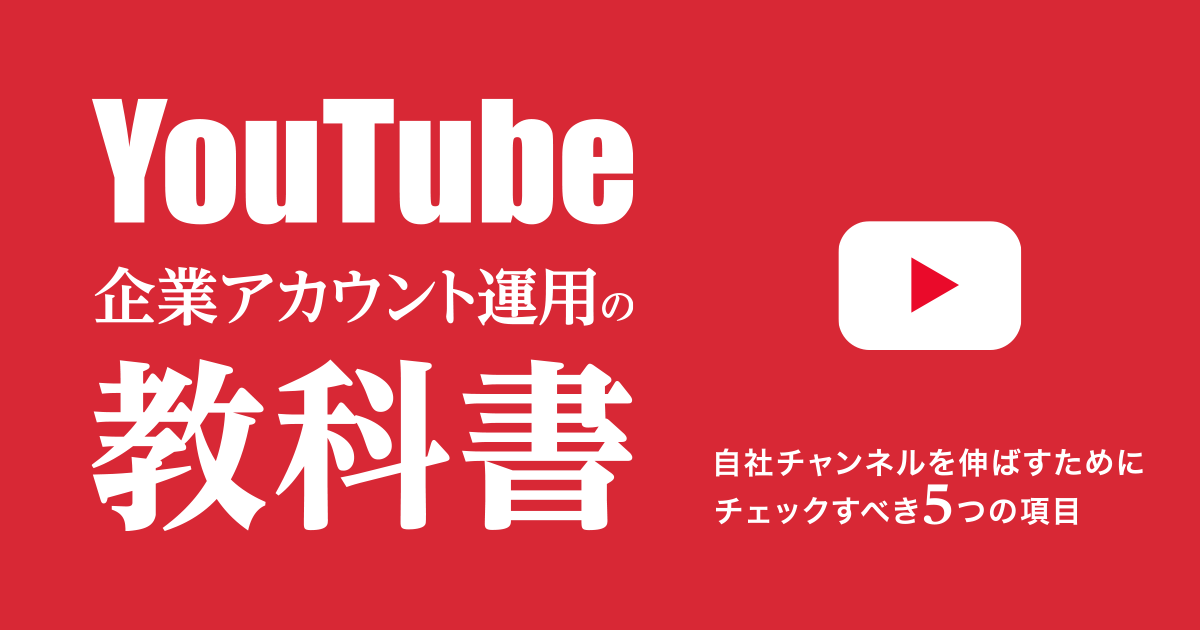
企業のYouTubeのチャンネル開設をお考えの方、企業チャンネルを運用している方向けに、チャンネル登録者数・動画再生数を伸ばすためのチェック項目をまとめました。
本書をお手元に用意し、チャンネル運営にお役立ていただければ幸いです。